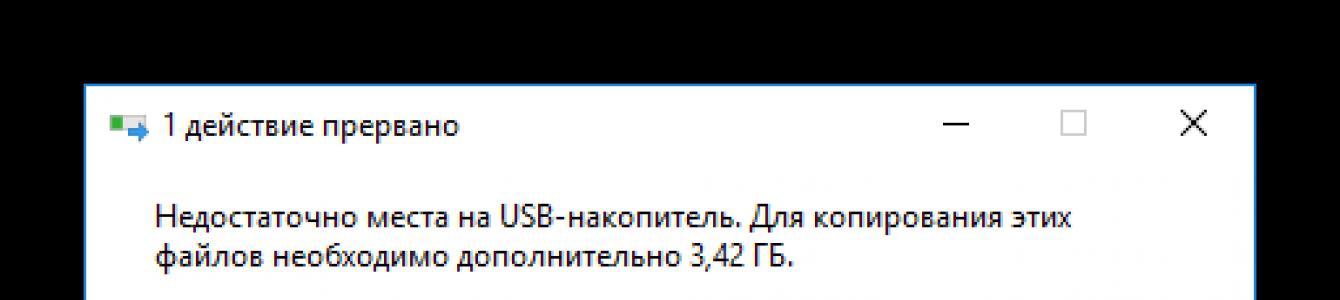Valószínűleg sok felhasználó ismeri azt a helyzetet, amikor sürgősen át kell másolnia valamit egy flash meghajtóra, és szerencsére a számítógép lefagy vagy hibát jelez. Sok időt töltenek hiába a probléma megoldásának keresésével, de megoldatlanul hagyják, mindent a meghajtó meghibásodásának vagy a számítógép problémájának tulajdonítanak. De a legtöbb esetben ez egyáltalán nem így van.
Számos oka lehet annak, hogy egy fájlt nem lehet flash meghajtóra másolni. Ennek megfelelően többféleképpen is megoldható ez a probléma. Nézzük meg őket részletesebben.
1. ok: Nincs szabad hely a flash meghajtón
Azok számára, akik ismerik az információk számítógépen való tárolásának alapelveit, legalább valamivel az alapszint felett, ez a helyzet túlságosan eleminek vagy akár nevetségesnek tűnhet ahhoz, hogy a cikkben leírja. Ennek ellenére rengeteg olyan felhasználó van, aki csak most kezdi megtanulni a fájlokkal való munka alapjait, így még egy ilyen egyszerű probléma is megzavarhatja őket. Az alábbi információk nekik szólnak.
Ha olyan flash meghajtóra próbál fájlokat másolni, amelyen nincs elég szabad hely, a rendszer a következő üzenetet jeleníti meg: 
Ez az üzenet a lehető leginformatívabban jelzi a hiba okát, így a felhasználó csak a pendrive-on tud helyet felszabadítani, hogy a szükséges információk maradéktalanul elférjenek rajta.
Előfordulhat olyan helyzet is, amikor a meghajtó mérete kisebb, mint a rá másolni tervezett információ mennyisége. Ezt az Intéző megnyitásával ellenőrizheti adatlap nézetben. Az összes partíció mérete ott lesz feltüntetve, jelezve a teljes térfogatukat és a fennmaradó szabad területet. 
Ha a cserélhető adathordozó mérete nem elegendő, használjon másik flash meghajtót.
2. ok: A fájl mérete nem felel meg a fájlrendszer képességeinek
Nem mindenki ismeri a fájlrendszereket és azok különbségeit. Ezért sok felhasználó zavarban van: a flash meghajtón van a szükséges szabad hely, de másoláskor a rendszer hibát ad: 
Ez a hiba csak olyan esetekben fordul elő, amikor egy 4 GB-nál nagyobb fájlt próbálnak meg flash meghajtóra másolni. Ez azzal magyarázható, hogy a meghajtó a FAT32 fájlrendszerben van formázva. Ez fájlrendszer régebben használtak Windows verziók, és a flash meghajtók formázva vannak benne a nagyobb kompatibilitás érdekében különféle eszközök. A maximálisan tárolható fájlméret azonban 4 GB.
Az Intézőből ellenőrizheti, hogy melyik fájlrendszert használja a flash meghajtón. Ezt nagyon könnyű megtenni:

A probléma megoldásához a flash meghajtót NTFS fájlrendszerben kell formázni. Ez így történik:

A flash meghajtó formázása után biztonságosan másolhat rá nagy fájlokat.
3. ok: Problémák a flash meghajtó fájlrendszerének integritásával
A fájlok cserélhető adathordozóra történő másolását gyakran a fájlrendszerben felhalmozódott hibák okozzák. Előfordulásuk oka leggyakrabban a meghajtó idő előtti eltávolítása a számítógépből, áramkimaradások vagy egyszerűen csak hosszan tartó használat formázás nélkül.
Ez a probléma megoldható rendszer azt jelenti. Ehhez szüksége van:

Ha a másolási hiba oka a fájlrendszer hibái miatt történt, akkor az ellenőrzés után a probléma megszűnik.
Azokban az esetekben, amikor a flash meghajtó nem tartalmaz a felhasználó számára értékes információkat, egyszerűen formázhatja.
4. ok: A média írásvédett
Ez a probléma gyakran fordul elő olyan laptopok vagy szabványos PC-k tulajdonosainál, amelyek kártyaolvasóval rendelkeznek az SD- vagy MicroSD-meghajtókról való olvasáshoz. Az ilyen típusú flash meghajtók, valamint az USB-meghajtók egyes modelljei képesek fizikailag blokkolni az írást a tokon található speciális kapcsoló segítségével. A cserélhető adathordozóra való írás lehetősége a Windows beállításaiban is letiltható, függetlenül attól, hogy van-e fizikai védelem vagy sem. Mindenesetre, amikor a fájlokat flash meghajtóra próbálja másolni, a felhasználó a következő üzenetet fogja látni a rendszertől: 
A probléma megoldásához mozgassa a kapcsolókart a flash meghajtó testén, vagy cserélje ki Windows beállítások. Ez megtehető rendszereszközökkel vagy használatával speciális programok.
Ha a problémák megoldására fent leírt módszerek nem segítettek, és továbbra sem lehet fájlokat flash meghajtóra másolni, akkor a probléma maga az adathordozó hibája lehet. Ebben az esetben a legcélszerűbb egy szervizközponthoz fordulni, ahol speciális programokat használó szakemberek képesek lesznek visszaállítani az adathordozót.
Tegnap egy barátja vásárolt egy új 16 GB-os flash meghajtót, és meglepetésére megpróbált rá másolni egy valamivel több mint 4 GB-os fájlt. operációs rendszerértesítést kapott, hogy a fájl túl nagy a cél fájlrendszerhez.
Megpróbálta formázni és újra másolni ugyanazt a fájlt, de sikertelenül. A helyzet az, hogy a flash meghajtók alapértelmezés szerint FAT32 fájlrendszerrel rendelkeznek, amely csak 4 GB-os fájlok átvitelét teszi lehetővé. Például egy barátjának van egy 16 GB-os flash meghajtója, és 4 db 3 GB-os fájlt rakhat rá „fillérek” vagy egy csomó „kis” fájlra. A probléma három kattintással megoldható. Csak módosítania kell a flash meghajtó fájlrendszerét FAT32-ről NTFS-re. Ehhez nyissa meg a SAJÁT SZÁMÍTÓGÉPET, a flash meghajtón kattintson rá jobb egér, V helyi menü válasszon Formátum...

A megjelenő ablakban válassza ki az NTFS fájlrendszert, és kattintson a START gombra.

A rendszer értesíti Önt erről a formázás megsemmisíti a flash meghajtón lévő összes adatot . Kattintson az [OK] gombra. A formázás befejeztével kap egy flash meghajtót az NTFS fájlrendszerrel. Ezen egyszerű manipulációk után 4 GB-nál nagyobb fájlokat másolhat flash meghajtóra.
Ha már van néhány fájl a flash meghajtón, és nem szeretné formázni őket, akkor ezt egy kicsit másképp teheti meg, módosítsa a fájlrendszert NTFS-re a parancssor segítségével. Ehhez hívja meg a Run parancsot az R billentyűkombinációval.
A minap egy barátom tette fel ezt a kérdést. Úgy döntött, megnéz egy torrentről letöltött filmet, de nem tudta USB flash meghajtóra másolni. Bár volt rajta hely bőven.
IN Total Commander az üzenet" Hiba! Nem lehet fájlt írni. Távolítsa el az írásvédelmet!"Az Explorerben ez más..." A fájl túl nagy a cél fájlrendszerhez».

A flash meghajtó a leghétköznapibb. Hangerő 16 GB. Van elég hely a film rögzítéséhez. A többi filmet probléma nélkül másolják.
Amint már megérti, a probléma az USB-meghajtó fájlrendszerében van. Alapértelmezés szerint a gyártók a FAT32 fájlrendszert használják. Ez a rendszer régóta használatos (Windows 95 OSR2 óta), bevált a megbízhatóság és a kompatibilitás terén, de számos hátránya van. Ezek közül az egyik a következő: a FAT32 kötet maximális lehetséges fájlmérete valamivel több, mint 4 GB (pontosabban 4 294 967 295 bájt).
Az NTFS fájlrendszernek nincsenek ilyen hiányosságai. Ezért meg kell változtatnunk a fájlrendszert a flash meghajtón. Ezt megteheti formázással (akkor minden információ törlődik a flash meghajtóról) vagy konvertálással (az adatok biztonságban maradnak).
Az NTFS az alapértelmezett a Windows modern verzióiban. Akkor miért a flash meghajtók gyártói annyira megszállottjai a FAT32-nek? A lényeg az USB-meghajtók teljesítménye és nagyobb tartóssága (legalábbis az NTFS-hez képest).
ExFAT - (extended FAT, más néven FAT64) nagy fájlokkal is működik, de ezt a fájlrendszert ritkán használják.
1. módszer. Formázás NTFS-re vagy exFAT-ra
Menjünk a Karmester(Ez a számítógép) és Eszközök és meghajtók. Ott kattintson a jobb gombbal a flash meghajtóra, és válassza a Formázás lehetőséget. A megjelenő ablakban módosítsa a fájlrendszert NTFS-re, és indítsa el a folyamatot.

VEL 2. módszer. Konvertálás NTFS vagy exFAT formátumba
Ha valamilyen oknál fogva nem szeretné formázni a flash meghajtót, a fájlrendszert konvertálással módosíthatja.
Nyissa meg a Keresés elemet a Windows rendszerben, majd írja be a cmd parancsot, és indítsa el az alkalmazást " Parancssor" Ide kell írni konvertálja az X-et: /fs:ntfs /nosecurity /xés nyomja meg az Entert. Könnyebb egy parancsot másolni és beilleszteni, mint begépelni. X helyett: be kell cserélnie a számítógép flash meghajtójának megfelelő betűt. A /x jelet nem változtatjuk meg.
Ha egy flash meghajtót exFAT formátumba szeretne konvertálni, használjon másik parancsot: konvertálja az X-et: /fs:exfat /nosecurity /x
Sok modern tévében van USB-port. Erre azért van szükség, hogy közvetlenül a TV képernyőjén megtekinthesse a video- vagy fotófájlokat. Képzeljük el, hogy van egy 16 GB-os pendrive. Egy 6 GB-os filmet próbálsz átmásolni rá (leggyakrabban az ilyen filmek kiterjesztése .mkv), de semmi sem működik. Tanácstalan vagy, mert sok szabad hely van a térképen!
A probléma oka
Valójában ez egy régóta ismert tény. A helyzet az, hogy alapértelmezés szerint minden kártya FAT16 vagy FAT32 rendszerben van formázva. Sajnos van egy kis hátránya - egyáltalán nem támogatja a 4 GB-nál nagyobb fájlokat. Ezért nem lehet filmet átvinni rá.
Megoldás
A felmerült nehézség megoldható, és nem is olyan nehéz megtenni - formázni kell a flash meghajtót az NTFS rendszerben, amely bármilyen méretű fájlt támogat. Tegyük fel rögtön, hogy formázáskor minden adat törlődik a kártyáról, így ha értékes információ van rajta, azt javasoljuk, hogy másolja át számítógépre vagy más eszközre.
Mivel az operációs rendszer alapértelmezés szerint nem teszi lehetővé a kártya újraformázását NTFS-re, néhány változtatást kell végrehajtanunk. És most - sorrendben.
- Kattintson a jobb gombbal a Sajátgép ikonra
- Válassza ki a „Tulajdonságok” alszakaszt
- A megnyíló ablakban kattintson az „Eszközkezelő” elemre.
- Ön előtt látni fogja a számítógépére telepített összes eszközt. Meg kell találnia a meghajtót (a „Lemezeszközök” alszakaszban található)
- A "Szabályzat" lapon jelölje be a "Végrehajtás optimalizálása" (Windows XP) vagy az "Optimális teljesítmény" (Windows 7) melletti négyzetet.
- Kattintson az "OK" gombra
- Lépjen a „Számítógép” elemre, válassza ki a flash kártyát, és a jobb egérgombbal próbálja meg formázni az NTFS rendszerben. Probléma megoldva.
Hátrányok
Úgy tűnik, élvezned kell az életet, de várj, ezt tudnod kell. A helyzet az, hogy a formázott meghajtó sokkal érzékenyebb lesz a kihúzásra. Ezért a flash meghajtót csak az „Eszköz eltávolítása” menürész segítségével távolíthatja el. Ellenkező esetben eltörhet.
Ez azonban még nem minden. A rendszer folyamatosan próbál hozzáférni az eszközhöz, és ez sajnos csökkenti a chipjének tartósságát. Ezért minden tevékenységet szigorúan a saját veszélyére és kockázatára hajt végre.
Fájlok lassú másolása Windows 7 rendszeren
Úgy tűnik, hogy a műtő Windows rendszer A 7-esnek sokkal gyorsabbnak kellett volna lennie, mint elődei. Az elvárások egy része teljesült, de nem minden. Például a felhasználók gyakran panaszkodnak, hogy a fájlok másolásának sebessége sok kívánnivalót hagy maga után. Ez magának a rendszernek a beállításainak köszönhető, és a félreértés nagyon egyszerűen megoldódik.
- Kattintson a „Start” gombra
- Válassza a „Vezérlőpult” részt
- Megnyílik a számítógép beállításai ablak. Kattintson a „Programok és szolgáltatások” elemre
- A bal felső sarokban válassza a „Windows-szolgáltatások be- és kikapcsolása” lehetőséget.
Most elérkezünk a legérdekesebb részhez. Megkeressük a „Távoli differenciáltömörítés” elemet, amely a probléma forrása, és töröljük a mellette lévő négyzet bejelölését. Ezen kívül itt több olyan funkciót is letilthat, amelyek befolyásolják a rendszer teljesítményét. Például visszautasíthatja a "Windows Search" funkciót, de csak akkor, ha nem használja a keresést a számítógépén, mert az nem fog működni. És ami a legérdekesebb, a Windows 7 egyes verzióiban letilthatja Internet Explorer. Ezután kattintson az „Ok” gombra, és várjon néhány másodpercet, amíg a beállítások mentésre kerülnek.
Végül szeretném megjegyezni, hogy nem kell várnia a sebesség jelentős növekedésére, mert a legtöbb alaplapok továbbra is támogatja az elavult USB 2.0 technológiát, amely nem a legnagyobb sebességről ismert. És ne felejtsük el, hogy a másolási sebesség magától a meghajtótól is függ, így nem szabad spórolni a költségén. Jobb, ha közvetlenül a készülék megvásárlása előtt megvitatja ezt a kérdést a menedzserrel.
Néha problémák adódhatnak, ahogy mondani szokás, üres hely. Pontosan az ilyen különcségek okoznak zavart a felhasználókban, nem értik, hogy mi okozta a problémát, és még inkább, hogyan kell megoldani.
A cserélhető tárolóeszközök között jelenleg vezető flash meghajtót gyakran használják minden olyan tartalom tárolására, amely nagyon fontos az ember szakmai tevékenységéhez, valamint a szabadidejének érdekes megszervezéséhez.
Egy kedvenc film visszaállítása sokak számára egyszerű. Micsoda csalódás és hihetetlen meglepetés, amikor hirtelen rájön, hogy a fájlok nem másolódnak a pendrive-ra.
Ugyanakkor még jobban meglepődnek, amikor rájönnek, hogy az egyik filmet gond nélkül lemásolják, de a második egyszerűen visszautasítja. Ez az oka annak, hogy sokan szeretnének rájönni, miért.
Problémák a tartalom visszaállításával
A legtöbb esetben ez a probléma akkor jelentkezik, amikor a felhasználó megpróbál eldobni egy nagy fájlt. Persze sokan kifogásolhatják és azt mondják, hogy egy nagy pendrive-hoz a 4 GB-os kapacitás elhanyagolható, de hidd el, akár ez is lehet a fő ok.
Problémák okai és megoldásai
Ha nem tud egy fájlt flash meghajtóra másolni, ne annyira a cserélhető meghajtó méretére ügyeljen, hanem inkább arra, hogy milyen formátumban van adva.
A legtöbb esetben a gyártók a cserélhető adathordozókat FAT16 vagy FAT32 formátumba formázzák. Ebben az esetben hiába próbálsz megváltoztatni valamit, másolásra kényszeríteni egy olyan videót, amelynek mérete meghaladja a 4 GB-ot, nem fog sikerülni.
A helyzet az, hogy egy ilyen fájlrendszer nem támogatja a nagy fájlok mozgatását és mentését. Ez azonban nem jelenti azt, hogy össze kell fonnia a karját, és soha nem éri el a célját.
Minden megoldható, csak először NTFS formátumba kell formázni a pendrive-ot. Kattintson rá jobb gombbal, válassza ki a „Formátum” opciót, és a megnyíló ablakban válassza ki az NTFS formátumot.

Ha ez a folyamat befejeződött, ismételje meg a nagy videofájl másolásának folyamatát. Biztosak vagyunk benne, hogy ezúttal az, amit korábban elmulasztott, most sikerülni fog.
Természetesen nem ez az egyetlen oka a problémának. Előfordulhat, hogy egyszerűen nincs szabad hely a flash meghajtón.
Ebben az esetben ellenőriznie kell a feltöltött és szabad kötet mennyiségét. Nyissa meg a „Számítógépet”, vigye az egeret a cserélhető adathordozó ikonra, és megjelennek a szabad tárhellyel kapcsolatos információk.
Ezt az információt egyszerűen megtekintheti, ha a jobb gombbal a hordozó címkéjére kattint, és kiválasztja a „Tulajdonságok” lehetőséget. Megnyílik egy új ablak, amely jelzi az érdeklődésre számot tartó információkat, sőt kördiagramban is bemutatja azokat.

A vírusok blokkolhatják a tartalommásolás folyamatát, így nem árt, ha vírusirtó programmal ellenőrizzük az adathordozót.
Néha a fájlok áthelyezése nem lehetséges valaki más számítógépén, míg másokon ez a probléma nem merül fel. Ebben az esetben hibás beállításokat gyaníthat a számítógépen, ha egy adott számítógép rendszergazdája megtiltja a másolást.
És végül ellenőrizheti a flash meghajtót a rendszerhibákért. Ehhez kattintson a „Tulajdonságok” lehetőségre, lépjen a „Szolgáltatás” alszakaszra, és kattintson a „Ellenőrzés futtatása” gombra.
Tehát egy ilyen kellemetlen helyzetet, amely a másolás képtelenségével jár, a legtöbb esetben Ön maga is megoldhatja, ha szigorúan betartja ezeket az ajánlásokat.
Tesztek és áttekintések

A Wileyfox Swift egy tisztességes okostelefon olcsón
REA javítás

Hogyan lehet megnyitni a Cso-t PC-n. Hogyan lehet megnyitni a cso-t? Extension.cso Mi a fájlformátum?
Tesztek és áttekintések